Šajā pamācībā es parādīšu, kā Adobe Illustrator programmā Adobe Illustrator izgriezt un sadalīt formas. Kopā mēs sadalīsim apli četrās atsevišķās daļās. Veicot šos soļus, jūs iegūsiet iespēju ne tikai radīt estētiskus dizainus, bet arī funkcionālu grafiku. Sāksim!
Galvenās iemaņas
- Uzzināsiet, kā izmantot līnijas segmentu rīku, lai zīmētu līnijas, kas tiek izmantotas figūru sadalīšanai.
- Izcentrējot un pielāgojot līnijas, jūs varat veikt precīzus figūru griezumus.
- Izmantojot tiešās atlases rīku, varat viegli atlasīt un rediģēt figūras daļas.
Soli pa solim
Vispirms ir nepieciešama forma, kuru vēlaties rediģēt. Sāksim ar apli. Lai to izveidotu, izvēlieties formas rīku un uzzīmējiet apli.
Tagad, kad aplis ir izveidots, sadalīsim to četrās atsevišķās daļās. Lai to izdarītu, jums ir nepieciešams rīks līnijas segments. Turiet nospiestu taustiņu Shift, kamēr zīmējat vertikālu līniju, kas ir nedaudz garāka par apļa diametru.
Šajā solī jums tagad jāatzīmē līnija un jāpiešķir tai melna krāsa kontūrai. Lai palielinātu redzamību, iestatiet kontūras vērtību aptuveni 3.
Lai vēl vairāk sadalītu formu, velciet vēl vienu līniju pāri aplim, turot nospiestu taustiņu Shift. Arī šai līnijai jābūt garākai par apļa diametru, lai nodrošinātu perfektu griezumu.
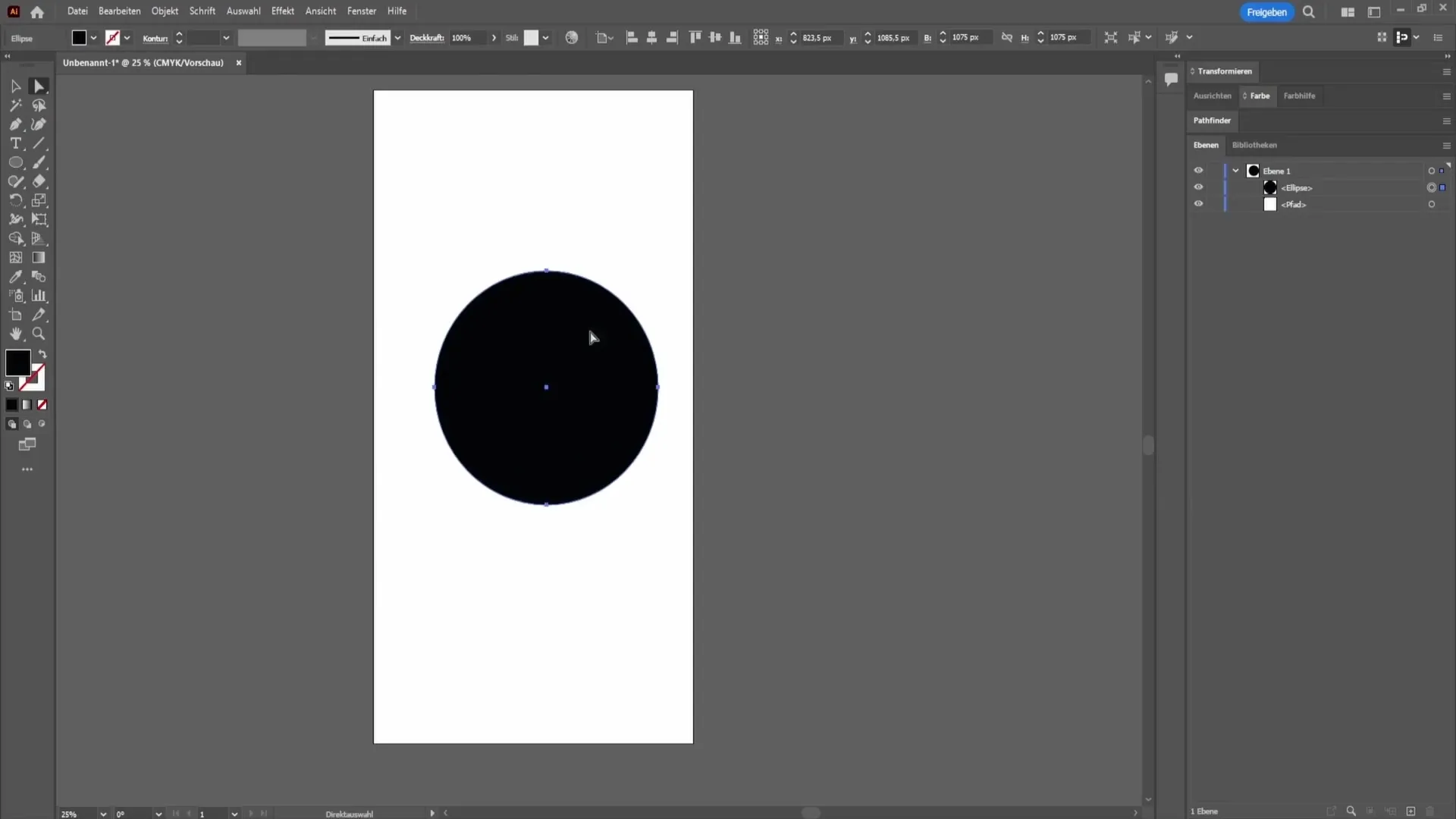
Kad esat izveidojis abas līnijas, ir svarīgi tās pareizi izlīdzināt. Atlasiet visas figūras, izmantojot kombināciju Ctrl+A (Windows) vai Cmd+A (Mac). Atlasiet gan apli, gan līnijas.
Tagad pārslēdziet uz atlases rīku. Izmantojiet šo rīku, lai centrētu līnijas gan horizontāli, gan vertikāli pret apli. Tas nodrošina, ka krustpunkti atrodas tieši apļa centrā.
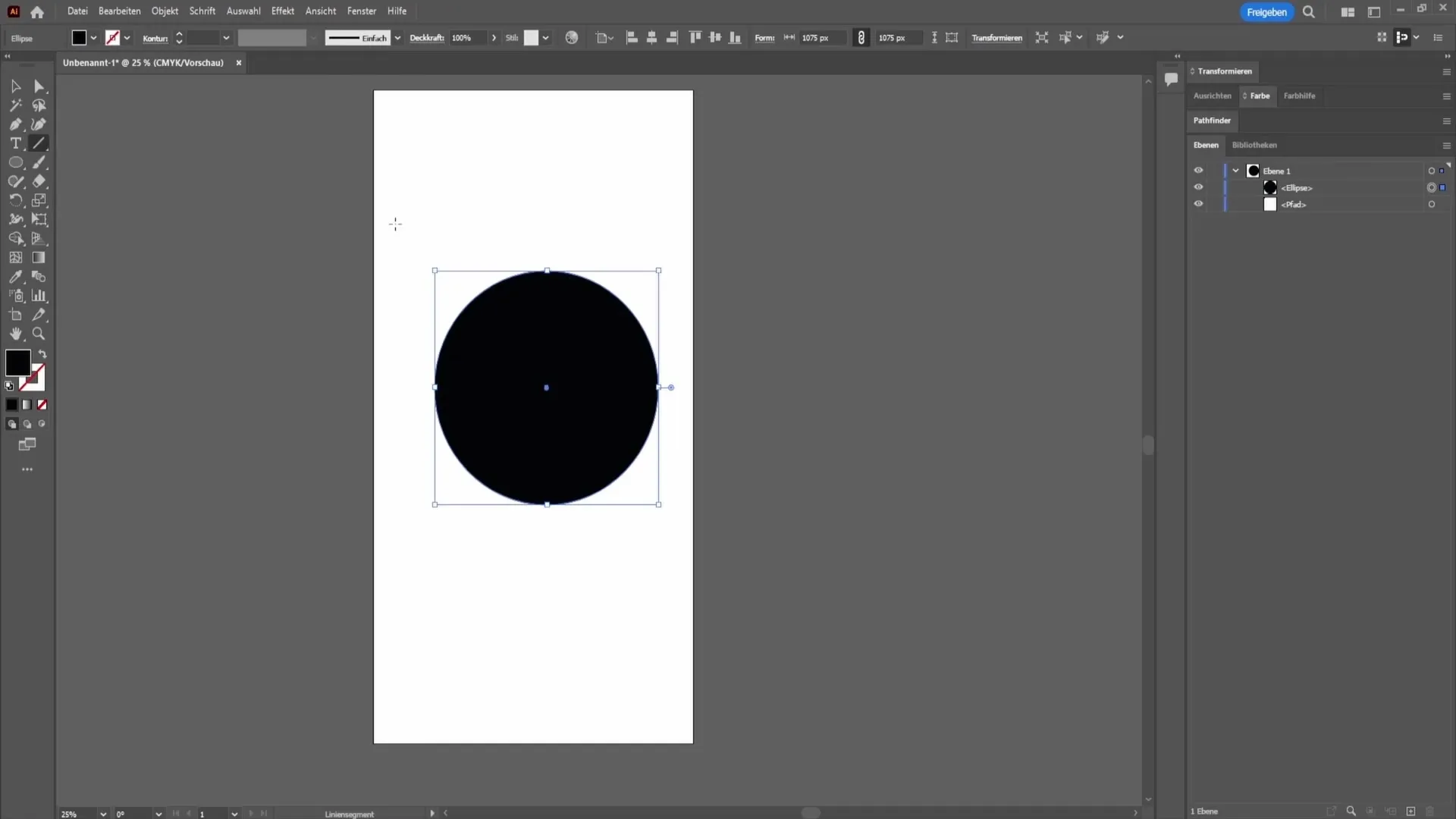
Tagad vēlreiz visu atzīmējiet un izvēlieties acu piliena rīku. Noklikšķiniet melnajā apgabalā ar acu piliena rīku, lai līnijas krāsu pārnestu uz vajadzīgo objektu.
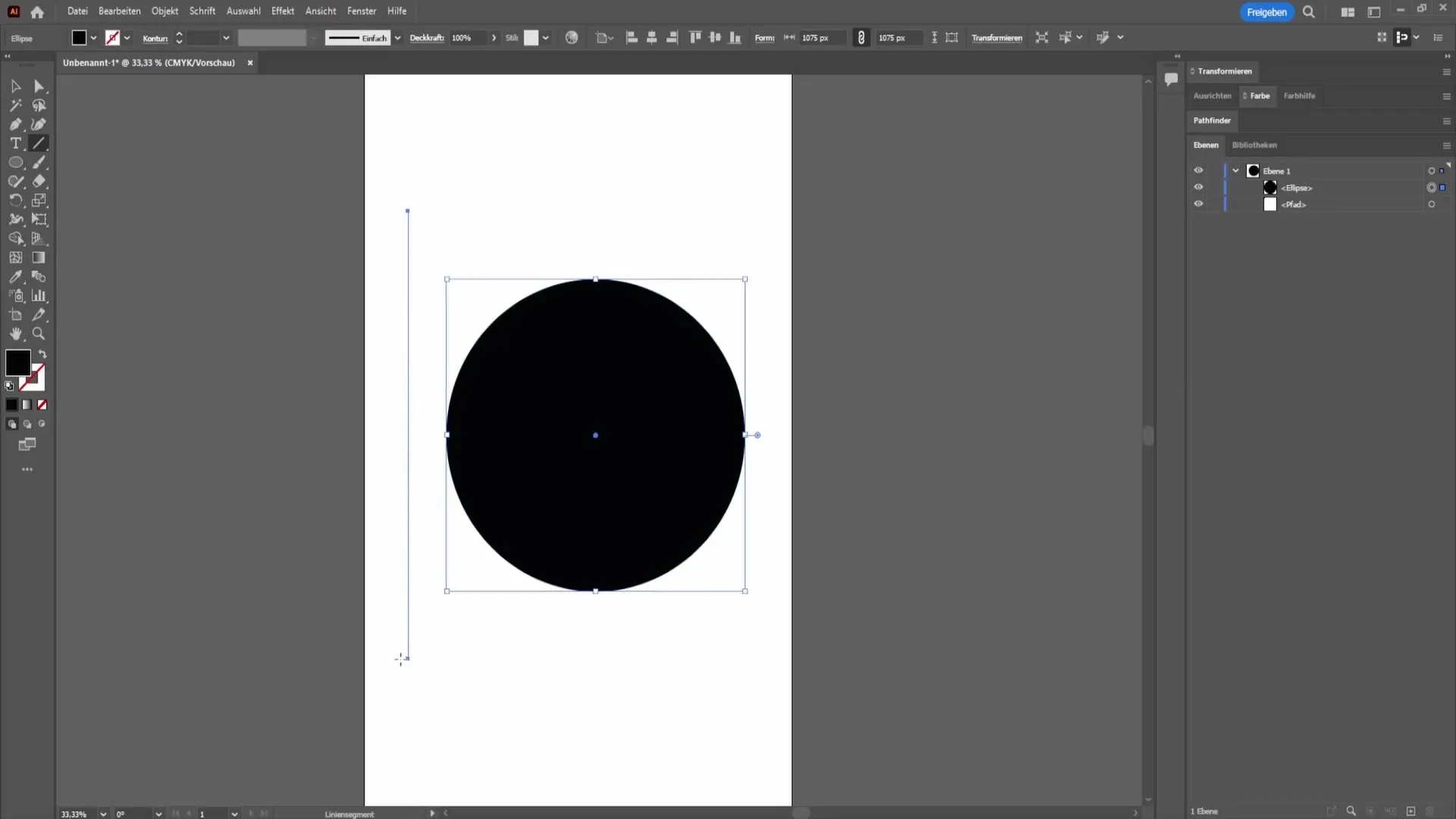
Visbeidzot izmantojiet formas izveides rīku. Spiediet uz atsevišķām apļa daļām vienu pēc otras. Tās ir izvēles daļas, kuras vēlamies izveidot.
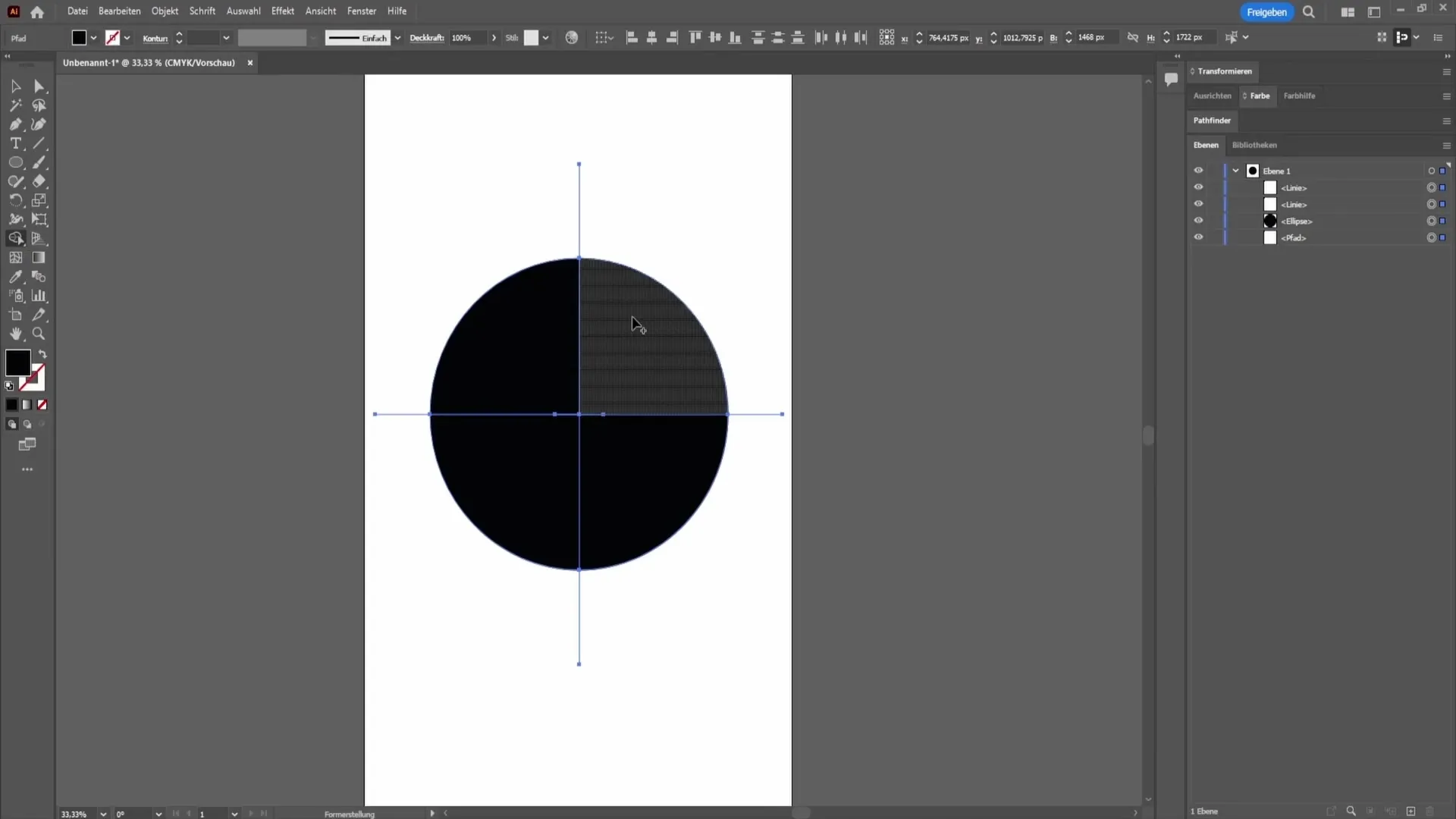
Kad daļas ir noklikšķinātas, pārslēdziet uz tiešās atlases rīku. Noklikšķiniet tukšajā laukā ārpus apļa, lai atceltu atlasi, un pēc tam velciet atsevišķas daļas, kā nepieciešams.
Kopsavilkums - figūru griešana un sadalīšana programmā Adobe Illustrator
Iepriekš minētās darbības ļauj izgriezt un sadalīt figūras programmā Adobe Illustrator. Figūru griešana paver daudz radošu iespēju grafiskajā dizainā, ļaujot jums ļaut vaļu radošumam.
Biežāk uzdotie jautājumi
Kas ir Adobe Illustrator rīks Line Segment (līnijas segmentu rīks)? Rīks Line Segment (līnijas segmentu rīks) tiek izmantots, lai zīmētu taisnas līnijas, un tas ir īpaši noderīgs grieztu līniju veidošanai.
Kāpēc nepieciešams turēt nospiestu taustiņu Shift? Taustiņš Shift novērš līniju zīmēšanu leņķī un nodrošina, ka tās paliek pilnīgi vertikālas vai horizontālas.
Kā es varu rediģēt detaļas pēc to izgriešanas? Jūs varat atlasīt detaļas, izmantojot tiešās atlases rīku, un pēc tam tās pārvietot, pārveidot vai iekrāsot.


